- एचपी लैपटॉप पर सिस्टम रिकवरी के मुद्दों में भागना आम बात है। लेकिन यह एक ऐसी समस्या है जिसे आप अपने दम पर हल कर सकते हैं।
- वायरस और आपके एचपी कंप्यूटर का गलत संचालन (जैसे अपडेट के बीच में इसे बंद करना) मौत की आशंका वाली नीली स्क्रीन के प्रमुख कारण हैं।
- एचपी रिकवरी मैनेजर एचपी कंप्यूटर का एक उपकरण है जिसका उपयोग कोई भी अपने सिस्टम को क्रैश होने पर पुनर्स्थापित करने के लिए कर सकता है।
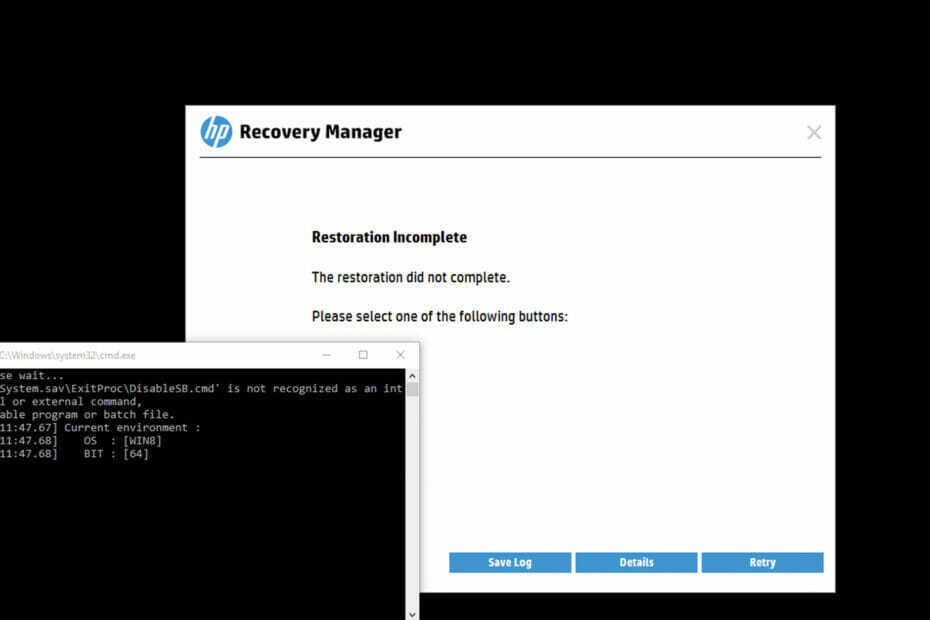
एक्सडाउनलोड फ़ाइल पर क्लिक करके स्थापित करें
यह सॉफ़्टवेयर सामान्य कंप्यूटर त्रुटियों की मरम्मत करेगा, आपको फ़ाइल हानि, मैलवेयर, हार्डवेयर विफलता से बचाएगा और अधिकतम प्रदर्शन के लिए आपके पीसी को अनुकूलित करेगा। पीसी की समस्याओं को ठीक करें और 3 आसान चरणों में अभी वायरस निकालें:
- रेस्टोरो पीसी रिपेयर टूल डाउनलोड करें जो पेटेंट तकनीकों के साथ आता है (पेटेंट उपलब्ध यहाँ).
- क्लिक स्कैन शुरू करें Windows समस्याएँ ढूँढ़ने के लिए जो PC समस्याओं का कारण हो सकती हैं।
- क्लिक सब ठीक करे आपके कंप्यूटर की सुरक्षा और प्रदर्शन को प्रभावित करने वाली समस्याओं को ठीक करने के लिए
- रेस्टोरो द्वारा डाउनलोड किया गया है 0 इस महीने पाठकों।
अपने दुर्घटनाग्रस्त एचपी कंप्यूटर को पुनर्स्थापित या पुनर्प्राप्त करने का प्रयास करते समय, आप एक एचपी रिकवरी मैनेजर बहाली समस्या में भाग सकते हैं जहां यह पूरा नहीं होता है। यह एक ऐसी समस्या है जो हर समय होती है और ऐसे समाधान हैं जिन्हें आप ठीक करने का प्रयास कर सकते हैं।
एक बड़ी समस्या जिसका कई HP उपयोगकर्ता अनुभव करते हैं, वह है मौत के नीले स्क्रीन जहां कंप्यूटर स्क्रीन एक त्रुटि संदेश के साथ बस नीली हो जाती है। आप मशीन को पुनर्स्थापित या पुनर्प्राप्त किए बिना कुछ भी एक्सेस नहीं कर सकते।
इस लूप में फंसे लोगों के लिए, यह कुछ त्वरित सुधारों पर एक विस्तृत नज़र है, जिन्हें आप स्वयं संभाल सकते हैं। अधिक जानने के लिए इसे अंत तक पढ़ें।
यदि मेरा एचपी रिकवरी मैनेजर बहाली अधूरा है तो मैं क्या कर सकता हूं?
1. अपनी HP पुनर्प्राप्ति प्रबंधक सेटिंग जांचें
- एचपी रिकवरी मैनेजर खोलें। आप इसे आमतौर पर खोज कर पा सकते हैं स्वास्थ्य लाभ प्रारंभ मेनू में।

- यह आपको विभिन्न विकल्पों के साथ दूसरी स्क्रीन पर ले जाएगा। दबाएं उन्नत विकल्प बटन।

- को चुनिए स्टार्टअप सेटिंग्स विकल्प। सुनिश्चित करें कि बैकअप लॉगिंग सक्षम करें और सिस्टम पुनर्स्थापना सक्षम करें विकल्प दोनों की जाँच की जाती है।
- यदि आपको अपने सिस्टम को पुनर्स्थापित करने में समस्या हो रही है, तो पुनर्प्राप्ति डिस्क बनाएं विकल्प का चयन करने और निर्देशों का पालन करने का प्रयास करें।
- क्लिक ठीक है अपने परिवर्तनों को सहेजने और विंडो बंद करने के लिए।
2. विंडोज सिस्टम रिस्टोर टूल का उपयोग करें
- स्टार्ट मेन्यू खोलें और टाइप करें सिस्टम रेस्टोर खोज बॉक्स में। यह विकल्पों के साथ एक नीला पृष्ठ खोलेगा।
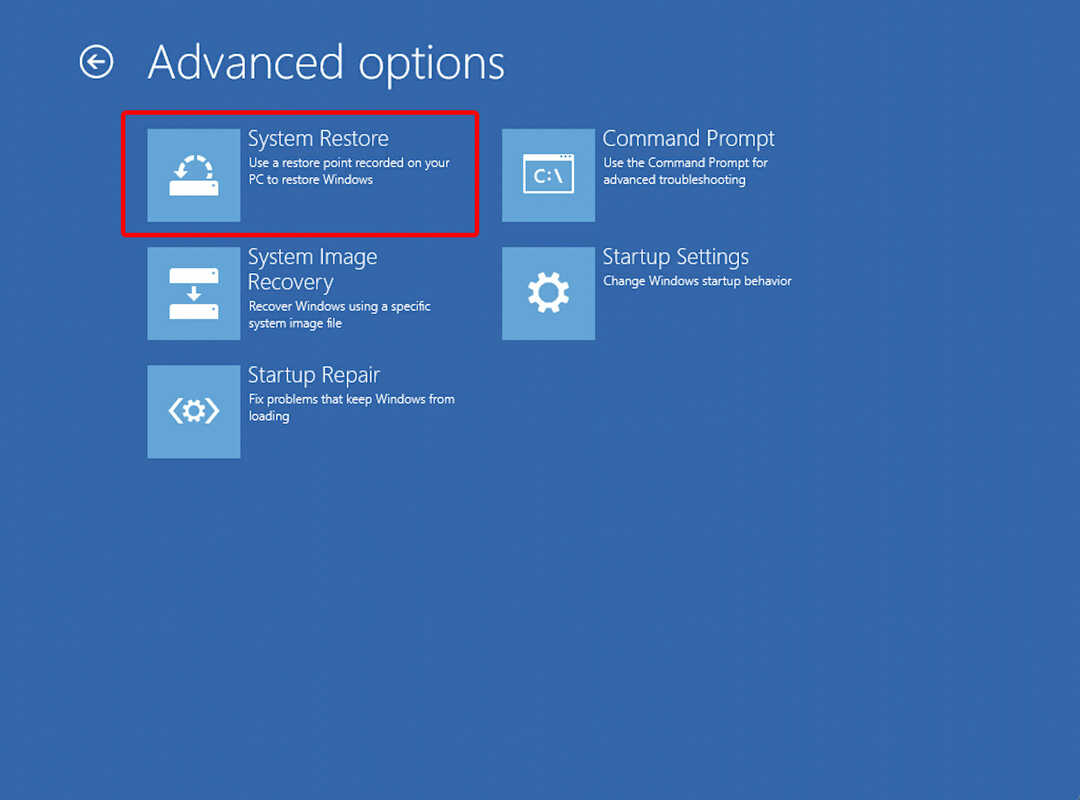
- पर क्लिक करें पुनर्स्थापन स्थल बनाएं विकल्प।
- उस ड्राइव का चयन करें जिसमें आपका विंडोज इंस्टॉलेशन है (आमतौर पर C :) और क्लिक करें प्रभावित कार्यक्रमों के लिए स्कैन करें.
- क्लिक अगला और सिस्टम पुनर्स्थापना प्रक्रिया को पूरा करने के लिए संकेतों का पालन करें। ऐसा करने के बाद, आपका कंप्यूटर सामान्य रूप से बूट होना चाहिए, और त्रुटि दूर हो जानी चाहिए।
- डेल एक्सपीएस 17 ओवरहीटिंग: समस्या को जल्दी ठीक करने के 4 तरीके
- एसर लैपटॉप पंखे की गति को नियंत्रित करने के लिए 3 पुष्ट तरीके
3. अपने ऑपरेटिंग सिस्टम को फिर से स्थापित करने के लिए HP सिस्टम रिकवरी का उपयोग करें
3.1. अपने डेटा का बैकअप लें
- के पास जाओ कंट्रोल पैनल और चुनें सिस्टम और सुरक्षा।
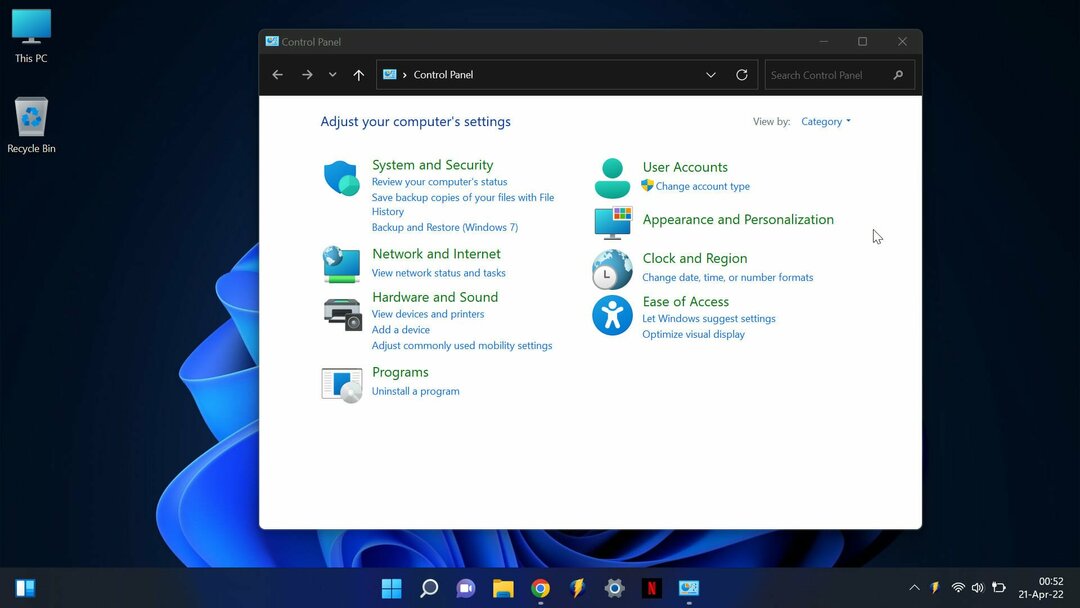
- के लिए जाओ बैकअप और पुनर्स्थापना।
- यदि आप पहली बार Windows बैकअप का उपयोग कर रहे हैं, तो चुनें बैकअप की स्थापना करें और सेटअप संकेतों का पालन करें।
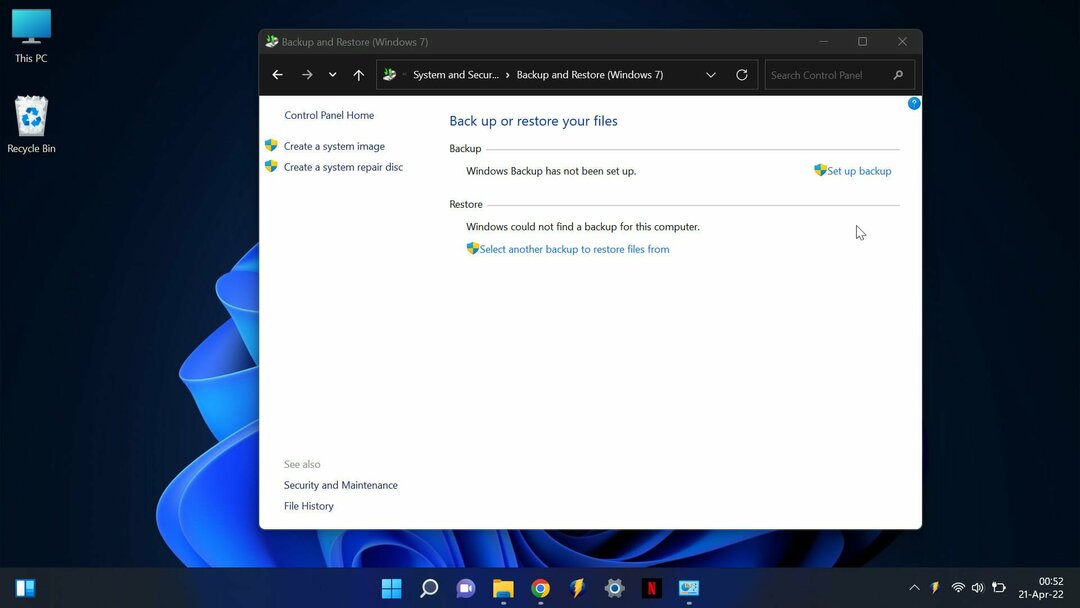
- यदि आपने पहले बैकअप बनाया है, तो अभी बैकअप लें चुनें। आप भी चुन सकते हैं नया, पूर्ण बैकअप बनाएं यदि आप पुराने बैकअप को अपडेट करना छोड़ना चाहते हैं और एक नया बनाना चाहते हैं।
- प्रक्रिया पूरी होने की प्रतीक्षा करें।
3.2. बूट डिवाइस विकल्प का उपयोग करें
- कम्प्यूटर बंद कीजिए। सभी परिधीय उपकरणों को डिस्कनेक्ट करें और सभी यूएसबी डिवाइस और मीडिया कार्ड हटा दें।
- कंप्यूटर चालू करें और तुरंत दबाएं Esc स्टार्टअप मेनू खुलने तक बार-बार। प्रेस F9 को खोलने के लिए बूट डिवाइस विकल्प.

- बूट डिवाइस विकल्प स्क्रीन पर, चुनें सीडी/डीवीडी ड्राइव या निराकरणीय उपकरण, और दबाएं दर्ज

- कंप्यूटर पुनरारंभ होता है, और फिर Windows लोडिंग स्क्रीन प्रदर्शित होती है।
- प्रेस कोई भी कुंजी पूछे जाने पर, और फिर एचपी सिस्टम रिकवरी का उपयोग करके अपनी हार्ड ड्राइव पर रिकवरी पार्टीशन से सिस्टम को पुनर्स्थापित करने के लिए आने वाले निर्देशों का पालन करें।
- पुनर्प्राप्ति प्रक्रिया पूरी होने के बाद, प्रक्रिया के दौरान डिस्कनेक्ट किए गए सभी उपकरणों और लिंक को फिर से कनेक्ट करें।
- कंप्यूटर बंद करें, और उसके बाद कंप्यूटर को फिर से चालू करने के लिए 5 से 10 सेकंड तक प्रतीक्षा करें ताकि यह सत्यापित किया जा सके कि विंडोज सही ढंग से शुरू होता है।
- यदि साइन इन करने के लिए कहा जाए, तो अपना उपयोगकर्ता नाम और पासवर्ड दर्ज करें और फिर ठीक क्लिक करें।
- आपके कंप्यूटर के पुनरारंभ होने के बाद, एक खाता प्रकार चुनें और विंडोज सेट करने के लिए स्क्रीन पर दिए गए निर्देशों का पालन करें।
4. HP हार्डवेयर डायग्नोस्टिक्स टूल चलाएँ
- डाउनलोड करें एचपी हार्डवेयर डायग्नोस्टिक्स टूल एचपी वेबसाइट से।
- फ़ाइल खोलें और टूल इंस्टॉल करने के लिए ऑन-स्क्रीन निर्देशों का पालन करें।
- टूल लॉन्च करें और पर क्लिक करें सिस्टम टेस्ट बटन।
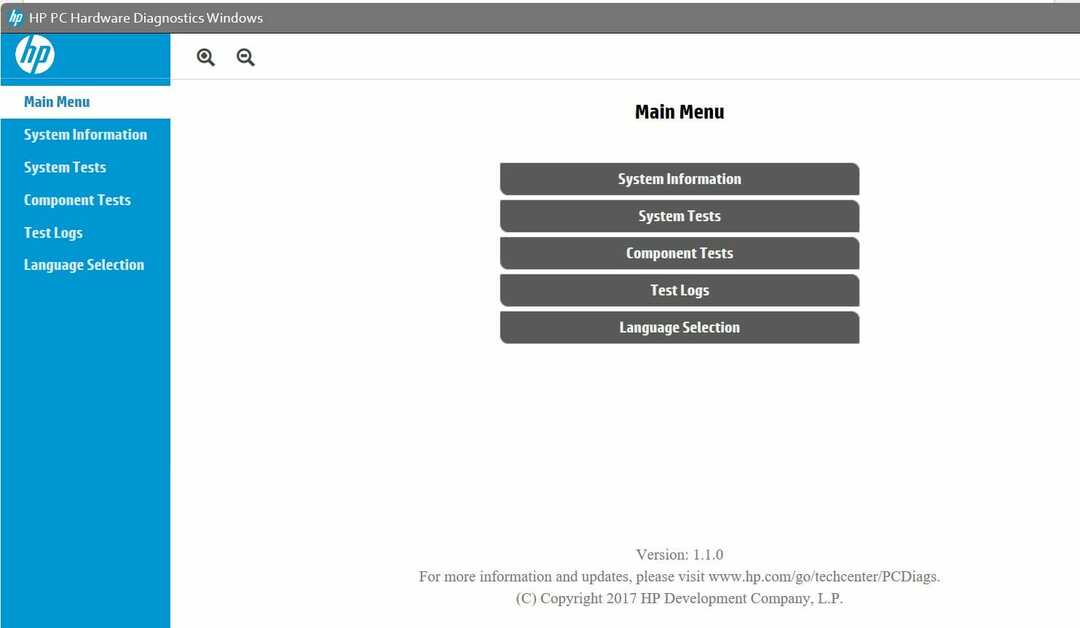
- परीक्षण चलना शुरू हो जाएगा - इसे तब तक समाप्त होने दें जब तक कि यह 100% तक न पहुंच जाए।
- एक बार परीक्षण पूरा हो जाने पर अपने कंप्यूटर को पुनरारंभ करें, और फिर से एचपी रिकवरी मैनेजर का उपयोग करने का प्रयास करें। त्रुटि अब ठीक की जानी चाहिए।
5. अधिक सहायता के लिए एचपी सपोर्ट से संपर्क करें
यदि आप HP पुनर्प्राप्ति प्रबंधक बहाली अपूर्ण त्रुटि से जूझ रहे हैं, तो चिंता न करें! आप सहायता के लिए हमेशा HP सहायता से संपर्क कर सकते हैं।
विशेषज्ञ युक्ति: कुछ पीसी मुद्दों से निपटना मुश्किल है, खासकर जब दूषित रिपॉजिटरी या लापता विंडोज फाइलों की बात आती है। यदि आपको किसी त्रुटि को ठीक करने में समस्या आ रही है, तो आपका सिस्टम आंशिक रूप से टूट सकता है। हम रेस्टोरो को स्थापित करने की सलाह देते हैं, जो एक उपकरण है जो आपकी मशीन को स्कैन करेगा और पहचान करेगा कि गलती क्या है।
यहां क्लिक करें डाउनलोड करने और मरम्मत शुरू करने के लिए।
सबसे पहले, पर जाएँ एचपी सपोर्ट वेबसाइट. आप अपना उत्पाद नंबर दर्ज कर सकते हैं या अपने उत्पाद को मैन्युअल रूप से खोज सकते हैं। के लिए देखो एचपी सपोर्ट से संपर्क करें लिंक करें और उस पर क्लिक करें। यह आपको विभिन्न समर्थन विकल्पों वाले पृष्ठ पर ले जाएगा।
इसके अलावा, यदि आप किसी से फोन पर बात करना चाहते हैं, तो चुनें एचपी सपोर्ट को कॉल करें विकल्प। वैकल्पिक रूप से, आप का उपयोग कर सकते हैं चैट सहायता प्राप्त करें एचपी प्रतिनिधि के साथ ऑनलाइन चैट करने का विकल्प।
आप जो भी तरीका चुनें, एचपी सपोर्ट का कोई व्यक्ति आपके एचपी रिकवरी मैनेजर मुद्दे के साथ आगे आपकी सहायता करने में अधिक प्रसन्न होगा। इसलिए मदद के लिए पहुंचने में संकोच न करें।
हमें उम्मीद है कि इस लेख ने आपको एचपी रिकवरी मैनेजर बहाली अपूर्ण त्रुटि को हल करने में मदद की है। यदि आपके पास कोई अन्य प्रश्न या समस्या है जिसके लिए त्वरित समाधान की आवश्यकता है, तो सुनिश्चित करें हमारी वेबसाइट देखो अन्य समाधान के लिए।
 अभी भी समस्याएं आ रही हैं?उन्हें इस टूल से ठीक करें:
अभी भी समस्याएं आ रही हैं?उन्हें इस टूल से ठीक करें:
- इस पीसी मरम्मत उपकरण को डाउनलोड करें TrustPilot.com पर बढ़िया रेटिंग दी गई है (इस पृष्ठ पर डाउनलोड शुरू होता है)।
- क्लिक स्कैन शुरू करें Windows समस्याएँ ढूँढ़ने के लिए जो PC समस्याओं का कारण हो सकती हैं।
- क्लिक सब ठीक करे पेटेंट प्रौद्योगिकियों के साथ मुद्दों को ठीक करने के लिए (हमारे पाठकों के लिए विशेष छूट)।
रेस्टोरो द्वारा डाउनलोड किया गया है 0 इस महीने पाठकों।

